Як експортувати нотатки в Apple Notes як PDF на будь-якому пристрої

Дізнайтеся, як експортувати нотатки в Apple Notes як PDF на будь-якому пристрої. Це просто та зручно.
Disney+ запустили цього тижня , і коли ви ознайомитеся з його божевільним каталогом вмісту, ви можете завантажити його для перегляду в режимі офлайн на своєму мобільному пристрої. Це дозволяє брати з собою ваші улюблені фільми та оригінальні шоу в подорож, де у вас обмежене підключення до Інтернету.
Примітка. Служба не дозволяє завантажувати на ваш комп’ютер. Але ви можете завантажувати вміст на свій iPhone або iPad, планшет Fire та пристрої Android через мобільний додаток. За допомогою програми ви отримуєте необмежену кількість завантажень до 10 пристроїв. І на відміну від інших служб, таких як Hulu та Netflix , які обмежують завантажуваний вміст, можна завантажувати весь каталог Disney+ .
Завантажуйте фільми та телешоу з Disney+
Щоб почати, запустіть програму Disney+ на своєму телефоні чи планшеті та перейдіть до фільму чи шоу, які хочете завантажити. Потім натисніть кнопку «Завантажити» поруч із назвою та кнопкою «Відтворити».
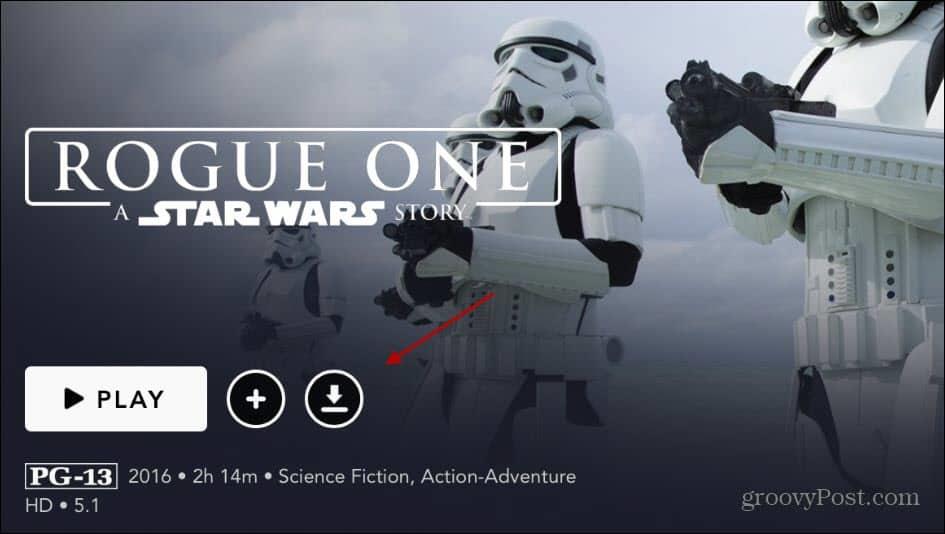
Якщо ви завантажуєте телешоу, ви можете завантажувати окремі епізоди або весь сезон за раз. Під час завантаження вмісту ви побачите невеликий індикатор, який показуватиме багато завантажень, які ви виконуєте одночасно.
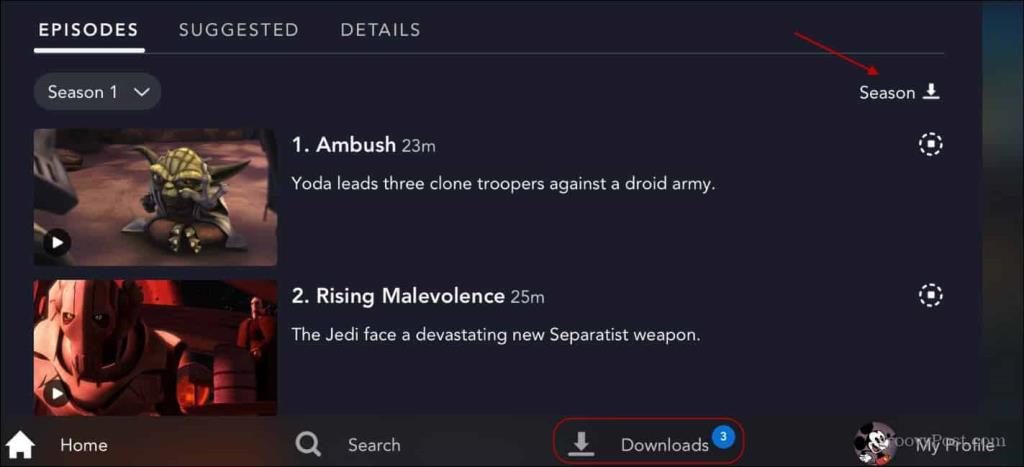
Після того як ваші шоу та/або фільми будуть завантажені, ви знайдете їх у розділі «Завантаження» програми.
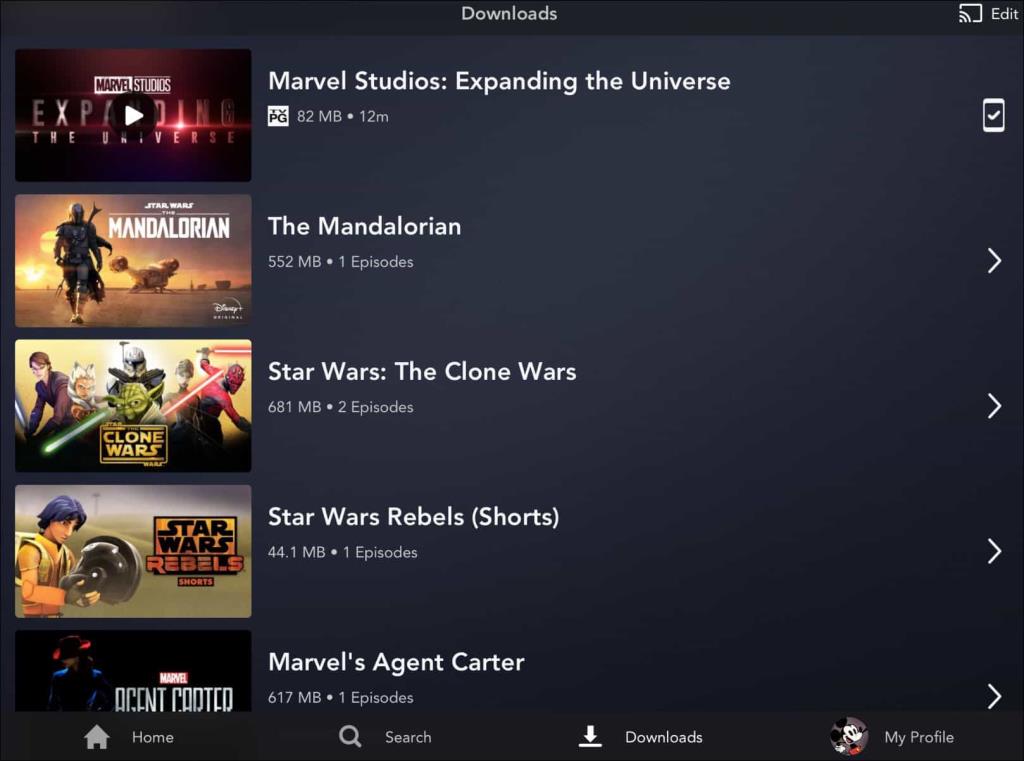
Щоб негайно почати перегляд, ви можете торкнутися кнопки відтворення на мініатюрі шоу чи фільму. Або торкніться піктограми праворуч, після чого з’явиться спливаюче меню для відтворення вмісту або видалення завантаження.
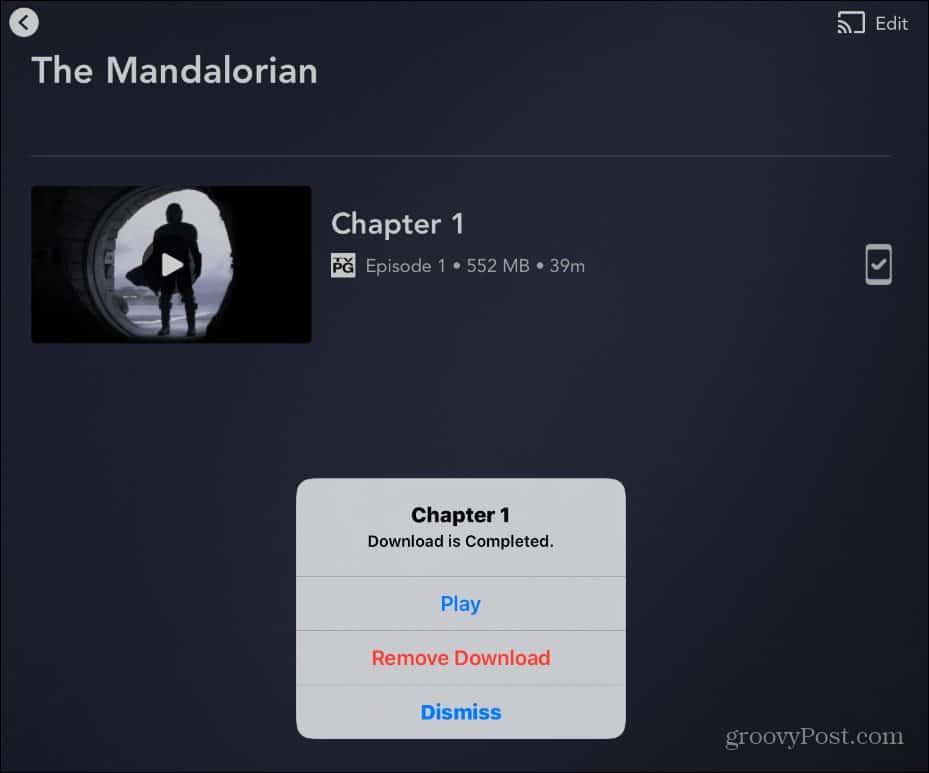
Параметри розміру та якості завантаження
Хоча існує маса вмісту, який варто завантажити, ви повинні знати про обсяг пам’яті свого пристрою. Можливо, ви захочете, щоб останній фільм Marvel був у високій роздільній здатності, але пам’ять може цього не дозволити. Але ви можете контролювати якість і розмір файлів завантажуваного вмісту.
Відкрийте «Мій профіль» > «Налаштування програми» та натисніть «Якість відео» .
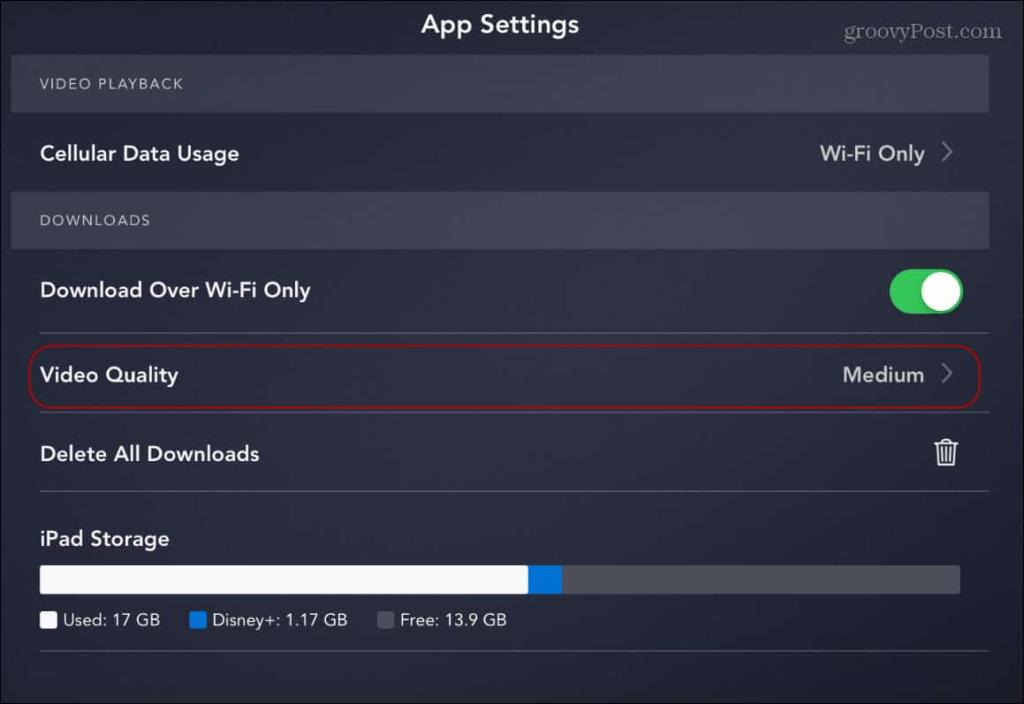
Тоді ви можете вибрати між стандартними, середніми та високими налаштуваннями. Звичайно, Standard стисне найбільше вмісту на вашому пристрої, але з нижчою роздільною здатністю. У той час як High забезпечує кращу роздільну здатність, але займає більше пам’яті та довше завантажується.
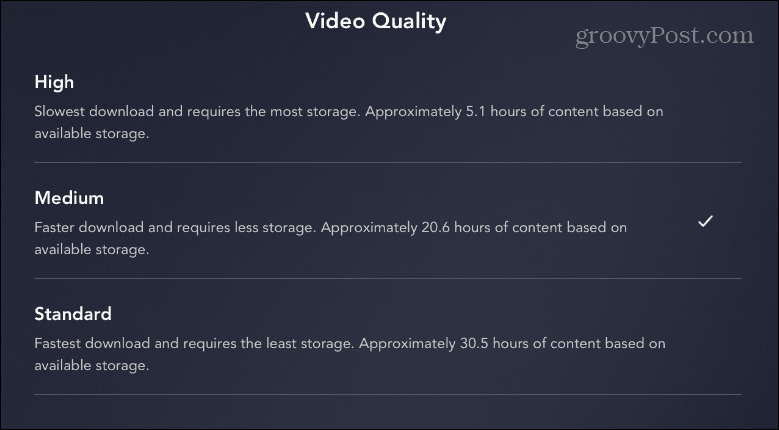
Видалити завантажений вміст із програми Disney+
Коли ви закінчите перегляд шоу чи фільму, програма запропонує їх видалити. Але якщо ви пропустили або не хочете видалити його відразу, ви можете зробити це пізніше. Перейдіть у розділ «Завантаження» програми, проведіть пальцем праворуч по окремій назві та натисніть кнопку «Видалити».
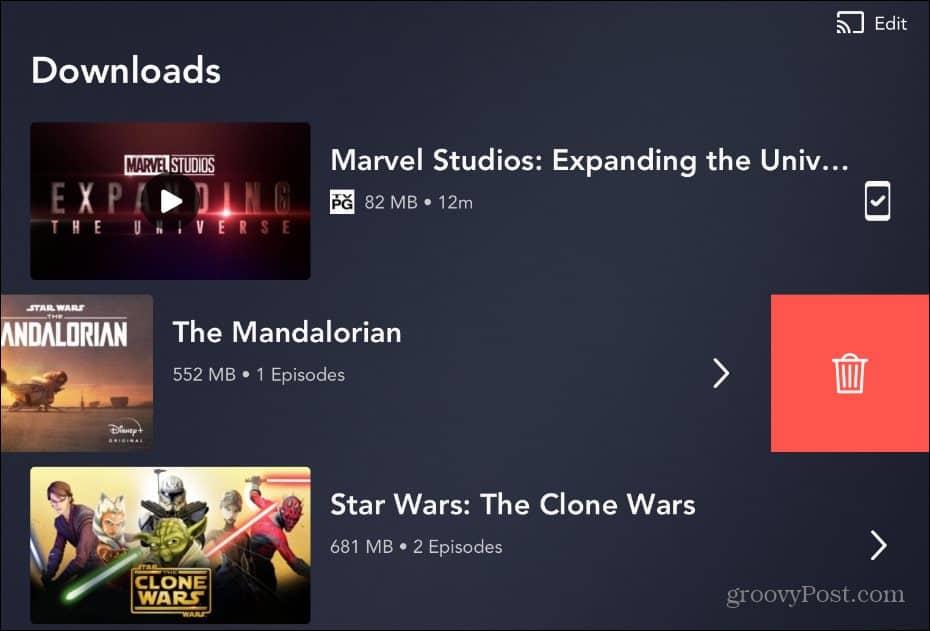
Або ви можете видалити кілька заголовків одночасно. Торкніться кнопки «Редагувати» вгорі, а потім торкніться кожного заголовка, який потрібно видалити. Потім торкніться значка кошика внизу екрана. Зауважте, що це негайно видалить вибраний вміст. Він не проситиме вас спочатку підтвердити.
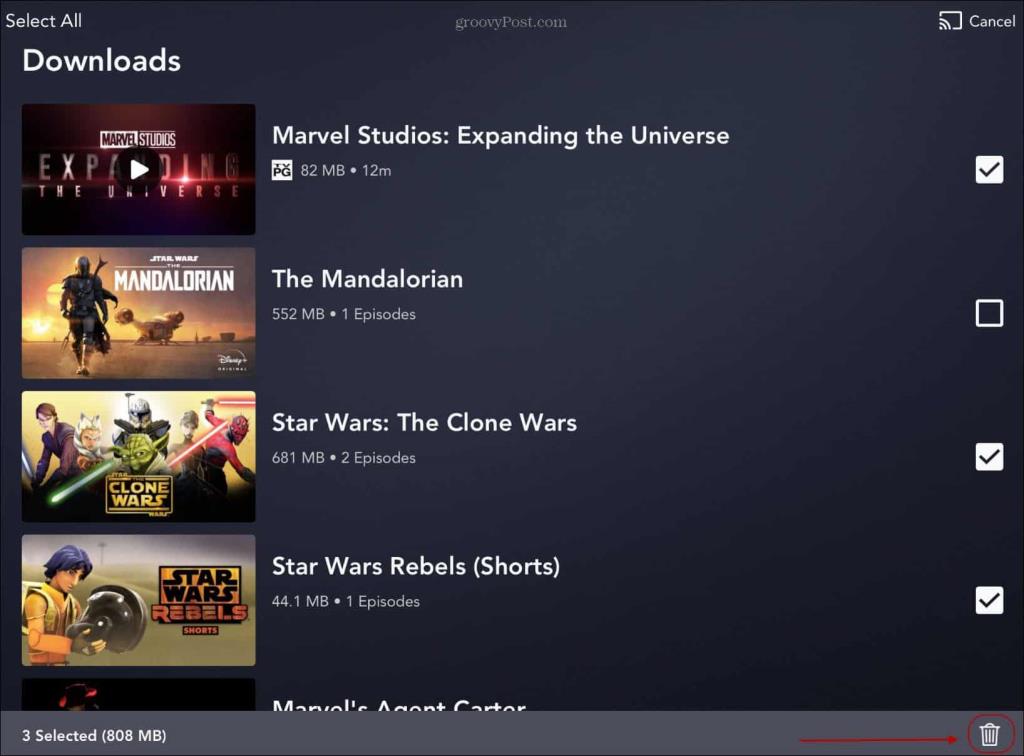
Що стосується завантаження вмісту для перегляду в режимі офлайн, Disney пропонує ліберальну політику. Весь онлайн-каталог доступний для завантаження на щонайбільше 10 пристроях, які ввійшли в один обліковий запис. Це означає, що обмін паролем потенційно може спричинити проблему. І Disney може переглянути свою політику в майбутньому.
Сервіс транслює в роздільності до 4K Ultra HD у Dolby Vision і HDR 10. Там, де це доступно, він також підтримує звук Dolby Atmos. Це всього 7,99 доларів на місяць або 79,99 доларів на рік. Або ви можете отримати пакет Disney Plus , який включає Hulu (з рекламою) і ESPN+ за 13,99 доларів США на місяць. Або ви можете отримати новий пакет , який пропонує Disney Plus, Hulu (без реклами) і ESPN+ за 19,99 доларів США на місяць.
Дізнайтеся, як експортувати нотатки в Apple Notes як PDF на будь-якому пристрої. Це просто та зручно.
Як виправити помилку показу екрана в Google Meet, що робити, якщо ви не ділитеся екраном у Google Meet? Не хвилюйтеся, у вас є багато способів виправити помилку, пов’язану з неможливістю поділитися екраном
Дізнайтеся, як легко налаштувати мобільну точку доступу на ПК з Windows 11, щоб підключати мобільні пристрої до Wi-Fi.
Дізнайтеся, як ефективно використовувати <strong>диспетчер облікових даних</strong> у Windows 11 для керування паролями та обліковими записами.
Якщо ви зіткнулися з помилкою 1726 через помилку віддаленого виклику процедури в команді DISM, спробуйте обійти її, щоб вирішити її та працювати з легкістю.
Дізнайтеся, як увімкнути просторовий звук у Windows 11 за допомогою нашого покрокового посібника. Активуйте 3D-аудіо з легкістю!
Отримання повідомлення про помилку друку у вашій системі Windows 10, тоді дотримуйтеся виправлень, наведених у статті, і налаштуйте свій принтер на правильний шлях…
Ви можете легко повернутися до своїх зустрічей, якщо запишете їх. Ось як записати та відтворити запис Microsoft Teams для наступної зустрічі.
Коли ви відкриваєте файл або клацаєте посилання, ваш пристрій Android вибирає програму за умовчанням, щоб відкрити його. Ви можете скинути стандартні програми на Android за допомогою цього посібника.
ВИПРАВЛЕНО: помилка сертифіката Entitlement.diagnostics.office.com



![[ВИПРАВЛЕНО] Помилка 1726: Помилка виклику віддаленої процедури в Windows 10/8.1/8 [ВИПРАВЛЕНО] Помилка 1726: Помилка виклику віддаленої процедури в Windows 10/8.1/8](https://img2.luckytemplates.com/resources1/images2/image-3227-0408150324569.png)
![Як увімкнути просторовий звук у Windows 11? [3 способи] Як увімкнути просторовий звук у Windows 11? [3 способи]](https://img2.luckytemplates.com/resources1/c42/image-171-1001202747603.png)
![[100% вирішено] Як виправити повідомлення «Помилка друку» у Windows 10? [100% вирішено] Як виправити повідомлення «Помилка друку» у Windows 10?](https://img2.luckytemplates.com/resources1/images2/image-9322-0408150406327.png)


